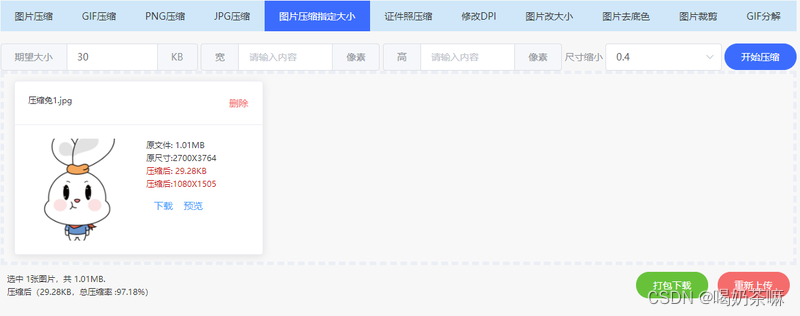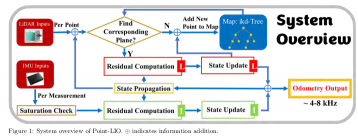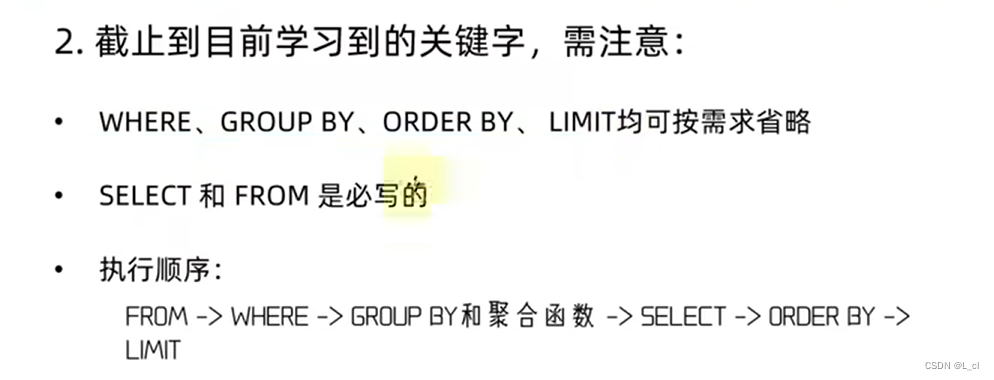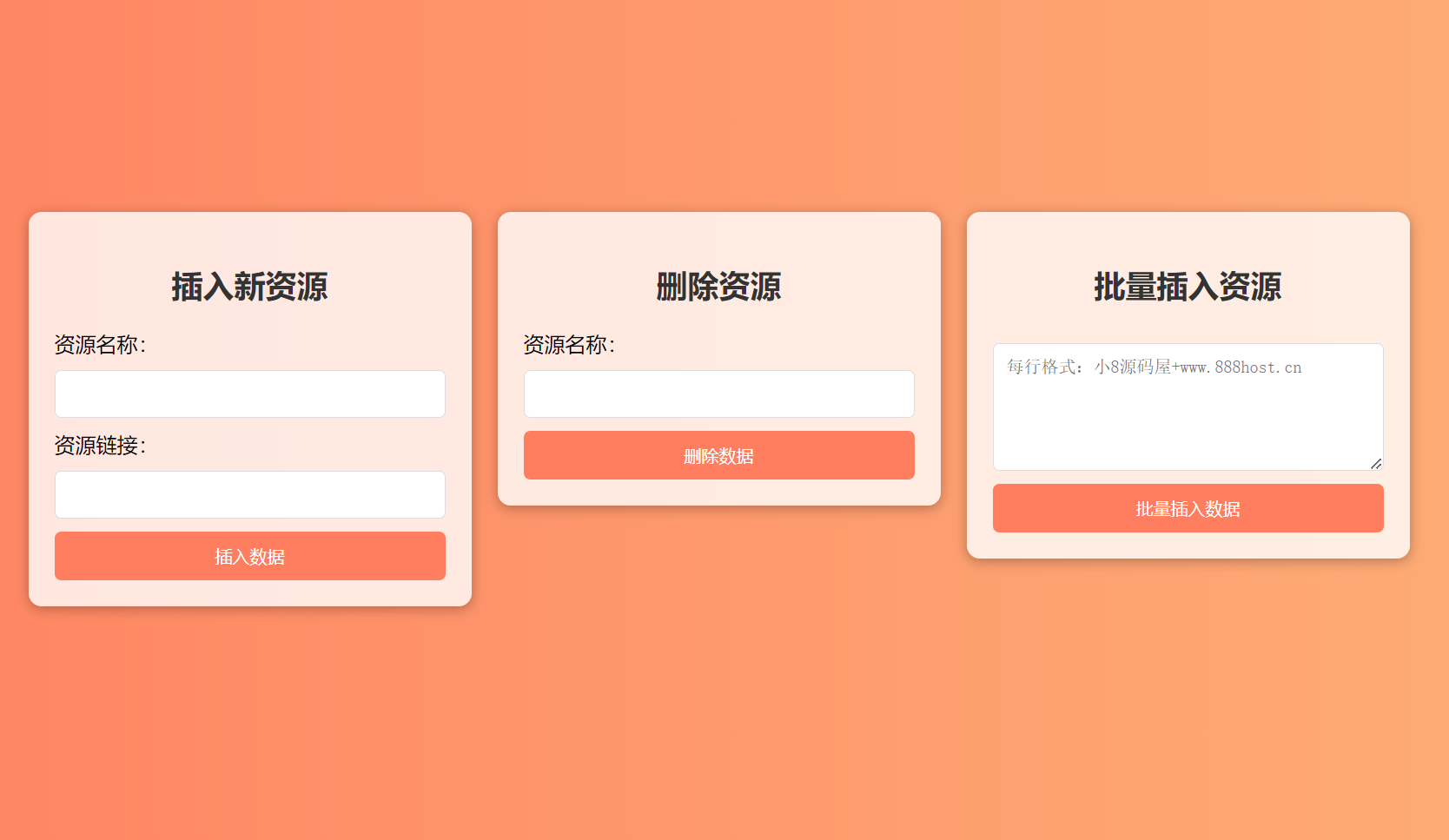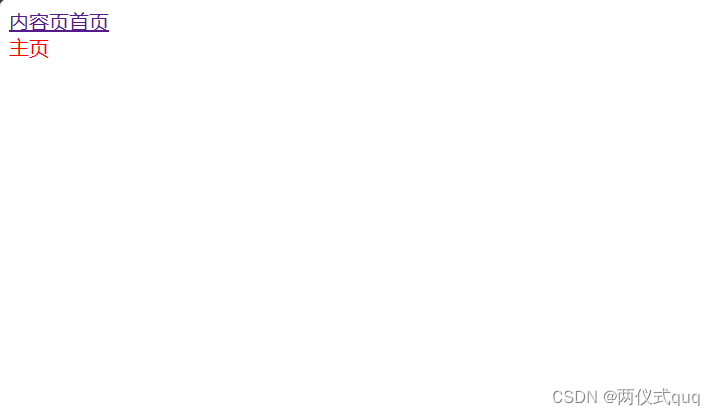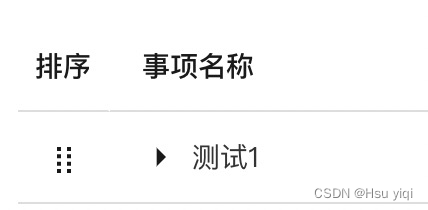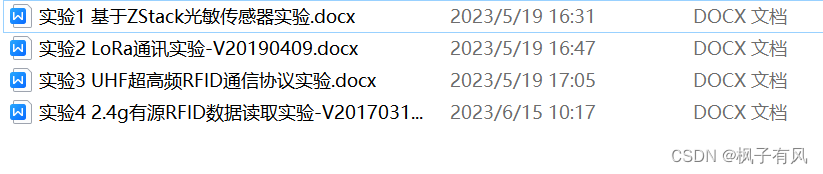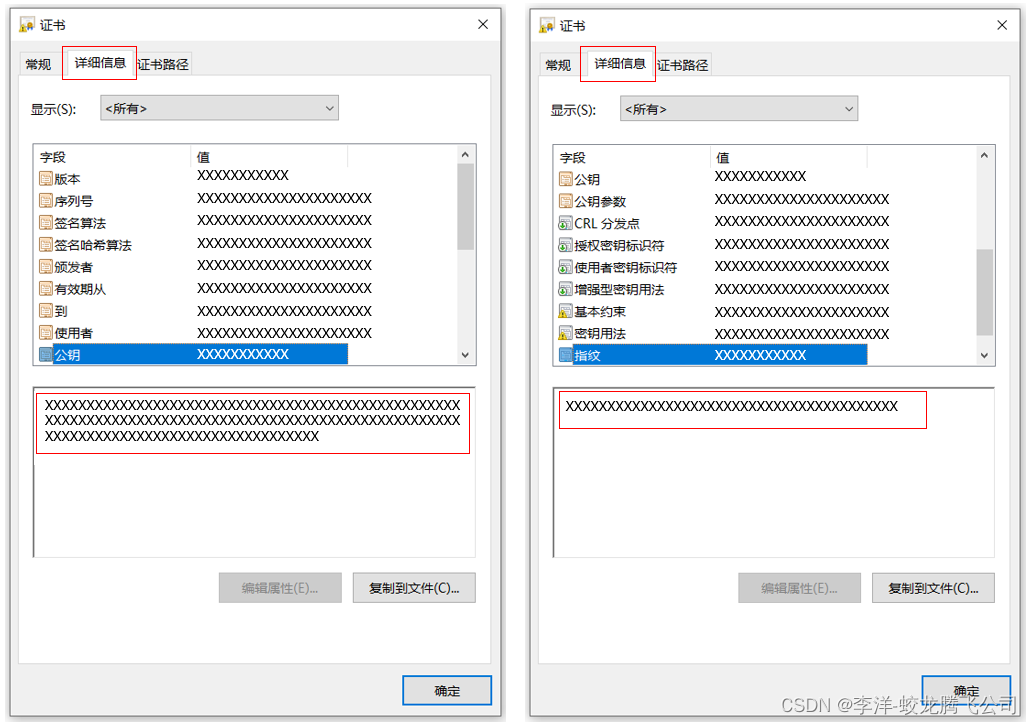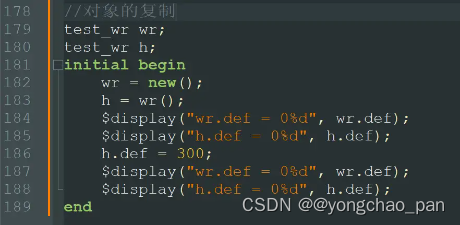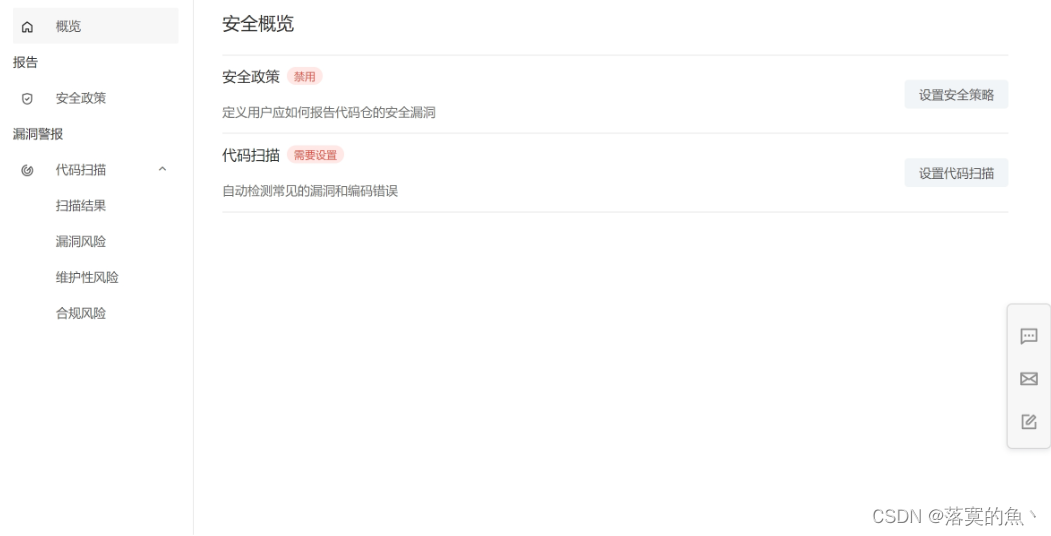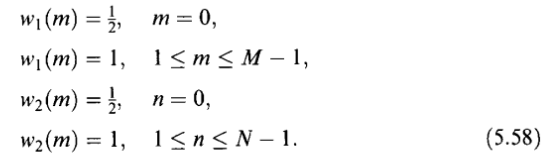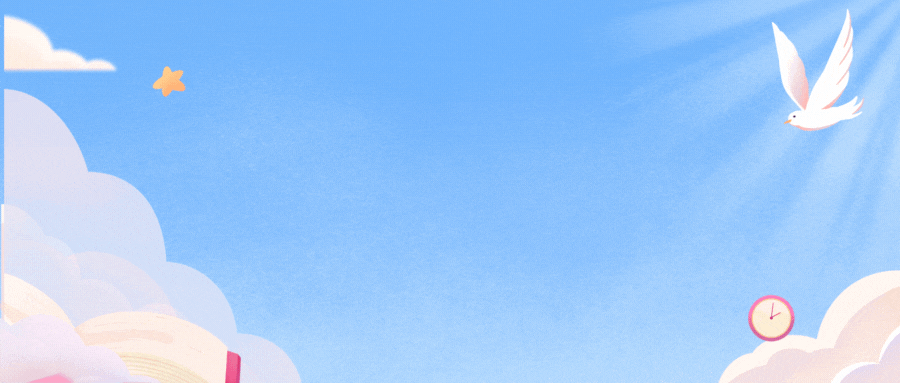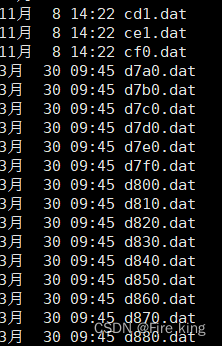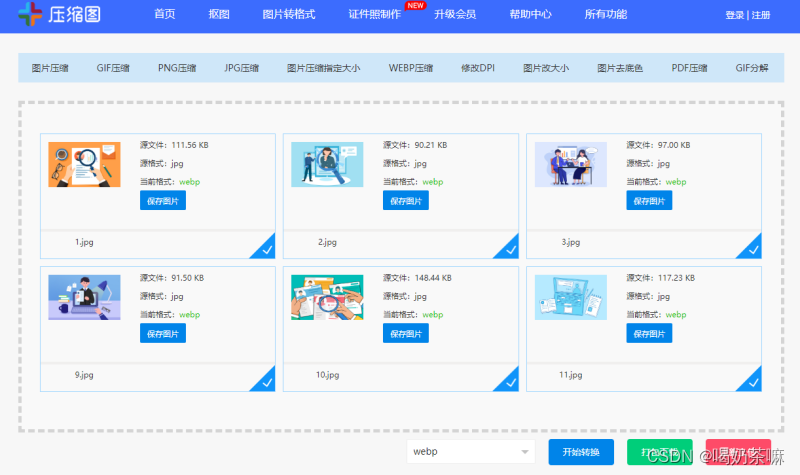由于找不到msvcp100.dll,无法继续执行代码要如何处理?其实要处理这种dll文件丢失的问题,还是比较简单的,只要我们了解清楚这个msvcp100.dll文件,那么就可以快速的解决,好了,废话不多说,我们一起来看看msvcp100.dll文件找不到的解决方法吧。

一.msvcp100.dll文件有什么作用
msvcp100.dll是一个属于 Microsoft Visual C++ 2010 Redistributable Package 的 DLL(动态链接库)文件。这个库包含了使用 Microsoft Visual C++ 2010 编译的程序运行时所需的 C++ 标准库函数。
具体地说,文件名中的 "msvc" 代表 Microsoft Visual C++, "p" 通常表示编程语言 C++ 的 library,而 "100" 则表示版本号,对应 Visual C++ 10.0 版本,即 Visual Studio 2010 开发环境。
msvcp100.dll中包括了支撑 C++ 程序操作的各种预编译函数和类别,例如标准函数库的函数、输入/输出操作、字符串处理函数等。如果你的系统中没有这个文件,可能会在尝试运行依赖它的程序时收到错误消息,比如 "The program can't start because msvcp100.dll is missing from your computer."(程序无法启动,因为电脑缺少msvcp100.dll文件)。
二.msvcp100.dll文件为何会丢失
msvcp100.dll文件丢失可能是由多种原因引起的,包括:
程序卸载不当:有时候,在卸载某个应用程序或游戏时,它可能会错误地移除包括 msvcp100.dll在内的重要共享动态链接库文件。
安装过程出错:有些情况下,如果软件在安装过程中遇到问题,那么msvcp100.dll文件有可能没有被成功地安装到相应的系统目录下。
恶意软件感染:病毒或者其他类型的恶意软件可能破坏或删除系统中的文件,这其中就可能包含属于 Visual C++ 可再发行组件的msvcp100.dll。
更新与覆盖冲突:当计算机进行系统更新或者安装新的程序时,现存的 DLL 文件可能被不同版本替换,可能造成一些需要旧版本 DLL 的程序无法正常运行。
注册表错误:如果 Windows 注册表项出现问题或者数据不同步,操作系统可能会出现定位并正确加载 msvcp100.dll文件的障碍。
系统恢复操作:执行系统还原或通过系统备份进行状态回滚有时可能导致最近添加的 DLL 文件丢失。
用户手动操作误删:在对系统进行清理或其他修改操作时,用户可能无意间删除了 msvcp100.dll文件,或者进行了其他导致该文件丢失的改动。

三.msvcp100.dll找不到的处理方法
如果您遇到了 "找不到 msvcp100.dll" 的错误提示,这通常意味着该 DLL 文件缺失、损坏或环境路径配置不正确。为了解决这个问题,您可以尝试以下几种方法:
方法一.重新安装 Microsoft Visual C++ 2010 Redistributable Package
访问 Microsoft 官方网站下载 Microsoft Visual C++ 2010 Redistributable Package。
选择与您系统架构相对应的版本(32位或64位)。
下载并运行安装程序。

方法二.运行系统文件检查器(SFC)扫描
打开命令提示符(以管理员身份)。
输入命令 sfc /scannow 并回车。
系统会开始扫描并修复任何损坏的系统文件。
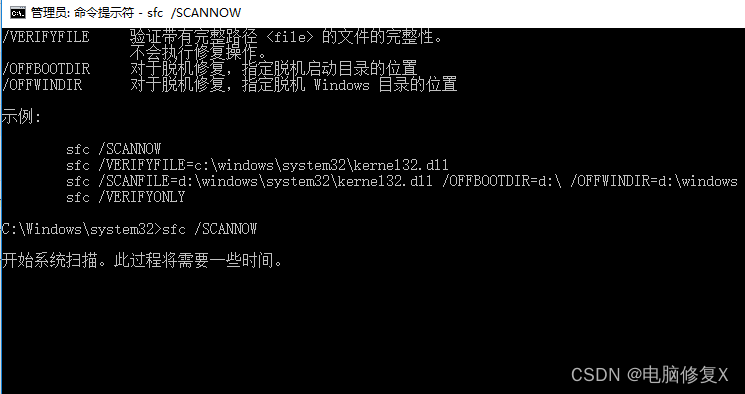
方法三.使用dll修复工具
在任意的浏览器顶部上车俞入:dll修复.site 然后按确认Enter键就可以了
进入站点之后下载,直接使用就可以了
点击一键修复dll错误的按钮,就会自动的帮你扫描电脑系统中缺失的dll文件
等扫描完毕后,再点击修复,然后静待修复完成就可以了。
最后就是关机重启一下就能修复msvcp100.dll完成。(也可以选择手动修复,在dll修复工具上,选择手动修复,然后输入msvcp100.dll文件,直接查找,下载安装就可以了。)
DLL修复工具_一键修复所有dll缺失msvcp140.dll丢失的解决方法–电脑修复精灵

方法四.手动从另一台可信的计算机上复制
如果您有一台未出现此问题的计算机,您可以尝试从它的相应文件夹中复制 msvcp100.dll 文件到出现问题的计算机上。
要确保复制的 DLL 文件和目标系统的架构(32位或64位)相匹配。
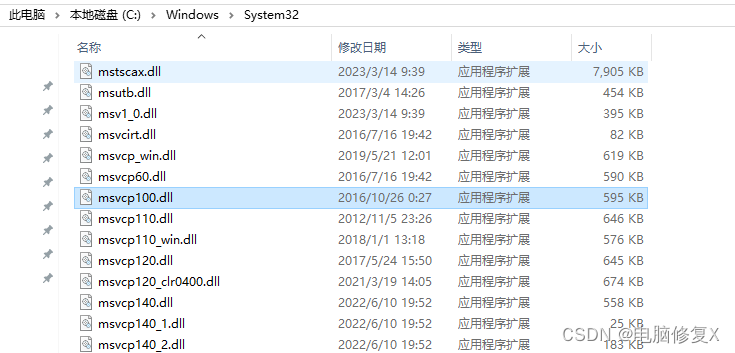
以上就是关于找不到msvcp100.dll,无法继续执行代码的处理方法分享,希望本文能帮助到大家,如果想了解更多,欢迎继续关注小编哦。